U-NEXT(ユーネクスト)の無料トライアルのやり方をご紹介します。
U-NEXT(ユーネクスト)の無料トライアルをするに当たって、必要なものや入力項目を画像付きで解説。
私も実際に申し込みを完了したので、この記事の手順通りにやれば絶対に間違いはありません。

スムーズな申し込みの手助けになれば幸いです。
\申し込みはたった5分で完了!/
U-NEXT
「31日間の無料トライアル」を試してみる【全員に600ポイントをプレゼント中】
U-NEXT(ユーネクスト)の無料トライアルに申し込む際に必要なもの
- メールアドレス
- パスワード(6~20文字の半角英数字)
- 電話番号(携帯電話番号のみ)
- クレジットカード(クレカ決済の方のみ)
メールアドレスは「ログインID」として使用したり、U-NEXT(ユーネクスト)からのお知らせが届く宛先になります。
パスワードは、半角の英文字(アルファベット)と数字を組み合わせて、合計6~20文字以内でひとつ用意します。
【半角の英文字(アルファベット)の一覧】
a, b, c, d, e, f, g, h, i, j, k, l, m, n, o, p, q, r, s, t, u, v, w, x, y, z
【半角の数字の一覧】
0, 1, 2, 3, 4, 5, 6, 7, 8, 9
【パスワードの一例】
- 07xzpb
- pyr1h2bqxh0k
電話番号の入力を求められますが、家の電話番号ではなく、必ず携帯電話番号をご用意ください。
クレジットカードはクレカ決済を選択する方のみ必要です。
U-NEXT(ユーネクスト)の無料トライアルのやり方
では、U-NEXT(ユーネクスト)の無料トライアルのやり方を解説していきます。
申し込み手順がこちら。
- U-NEXT(ユーネクスト)の公式サイトにアクセスする
- 「まずは31日間 無料トライアル」をクリック
- お客様情報を入力する
- 携帯電話番号の確認(認証コードの入力)
- 登録内容の確認
- 月額料金の支払い方法の選択
- ファミリーアカウントの追加(不要)→申し込み完了
以上の7ステップで完了します。
ゆっくりやっても5分もかかりません。
それでは実際に私が行った際の画面のスクショをまじえて詳しく見ていきましょう。
U-NEXT(ユーネクスト)の公式サイトにアクセスする
最初にU-NEXT(ユーネクスト)の公式サイトにアクセスします。

時期によって微妙にことなりますが、だいたいこのような画面が表示されます。
「まずは31日間 無料トライアル」をクリック
画面中央にある「まずは31日間 無料トライアル」をクリックします。
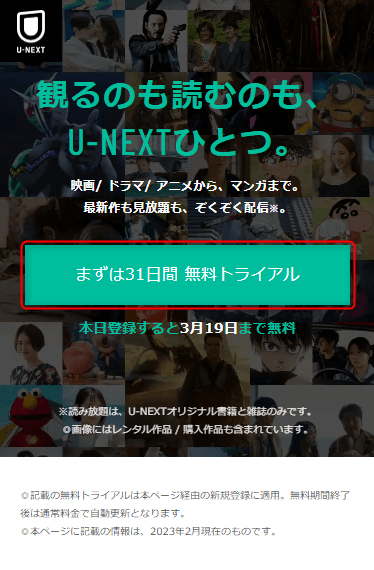
このボタンを押して申し込みをすることで、31日間の無料トライアルが可能になります。
お客様情報を入力する
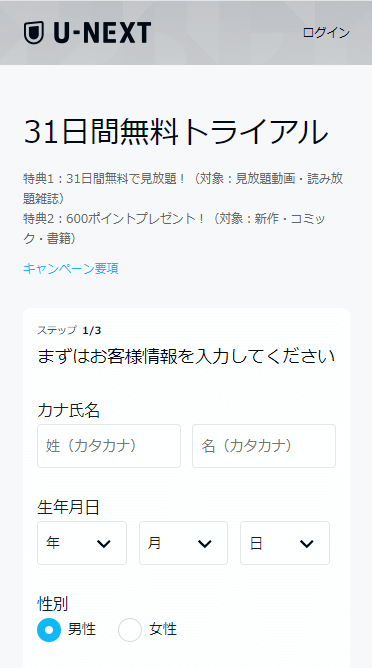
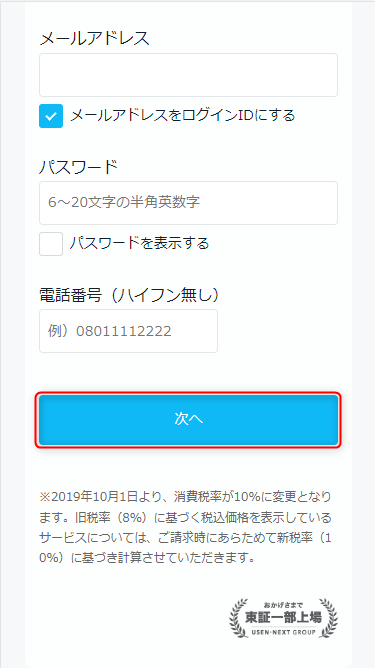
ご自身の情報を入力します。
- 姓(名字)
- 名(下の名前)
- 生年月日
- 性別
- メールアドレス
- パスワード(6~20文字の半角英数字)
- 電話番号(携帯電話番号)

名前(姓名)は必ずカタカナで入力します。
たとえば、鈴木太郎さんの場合なら
- 姓→スズキ
- 名→タロウ
と入力します。

電話番号はハイフンを省いて入力します。
たとえば090-1111-2222の場合、09011112222と入力します。
すべて入力したら「次へ」をクリックします。
携帯電話番号の確認(認証コードの入力)
先ほど入力した携帯電話番号があなたのものであるか、本人確認を行います。
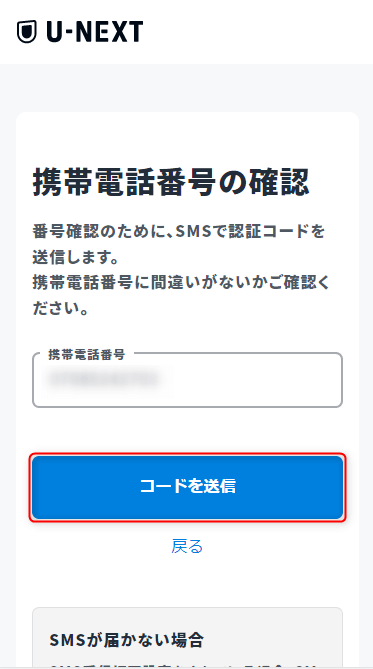
画面に表示された携帯電話番号が正しいか、ご確認ください。
間違いがなければ「コードを送信」をクリックします。
10~20秒ほどであなたの携帯電話にSMSが届きます。
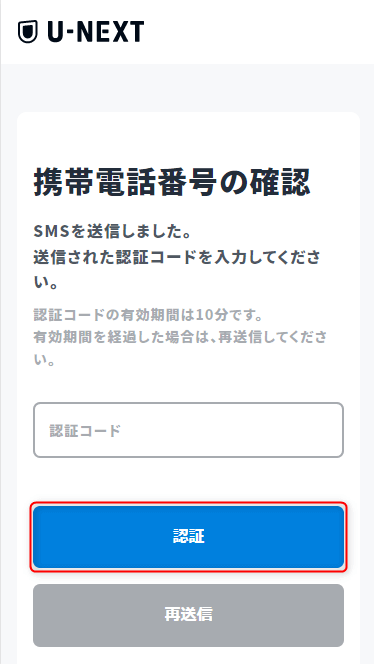
そのメッセージ内に認証コード(番号)があるので、それを「認証コード」の欄に入力し、「認証」をクリックします。
※認証コードの有効期限は10分以内なのでご注意ください。
もし届かない場合は「再送信」をクリックします。
※「SMS」とは「ショートメッセージサービス」の略で、電話番号宛てにメールが送れるシステムのこと。
登録内容の確認
携帯電話番号の認証が済んだら、登録内容を今一度確認します。
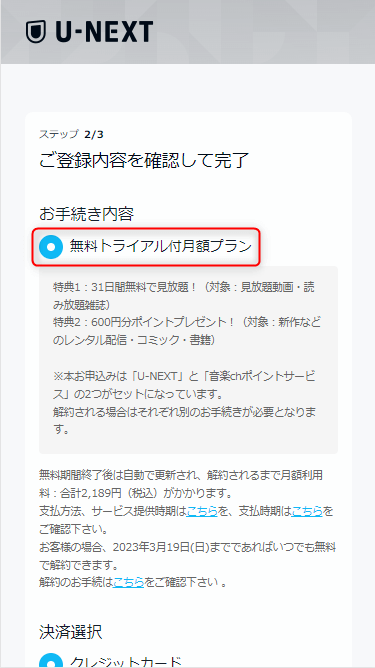
上記の画面のように「無料トライアル付月額プラン」が選択されていることを確認してください。
月額料金の支払い方法の選択
「決済選択」で月額料金を支払う方法を選択し、必要事項を入力します。
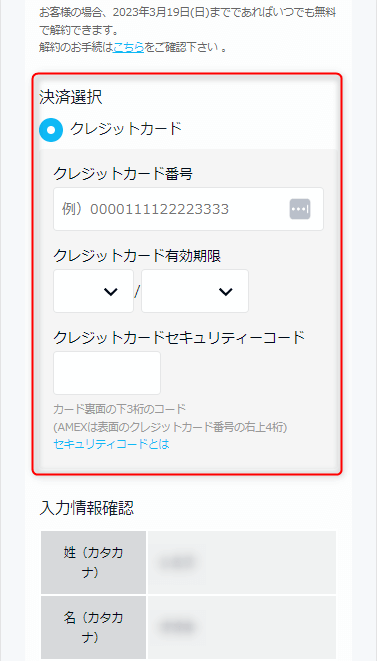
上記の画面はPCから申し込んだ場合で、スマホやタブレットで申し込んだ場合には
- 楽天ペイ
- d払い
- auかんたん決済
- ソフトバンクまとめて支払い・ワイモバイルまとめて支払い
も選択できるようになっています。
※クレジットセキュリティコードとは、クレジットカードの裏面に記載されている3桁の数字です。
決済方法を選択&必要事項を入力したら、下までスクロールし、名前やメールアドレスに誤りがないかもう一度確認します。
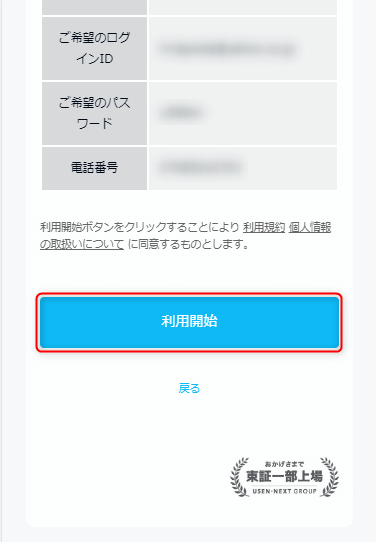
間違いがなければ「利用開始」をクリックします。
ファミリーアカウントの追加(不要)→申し込み完了
最後に「ファミリーアカウント」の追加を提案されます。
このファミリーアカウントは後で追加できますので、ここで無理に設定する必要はありません。
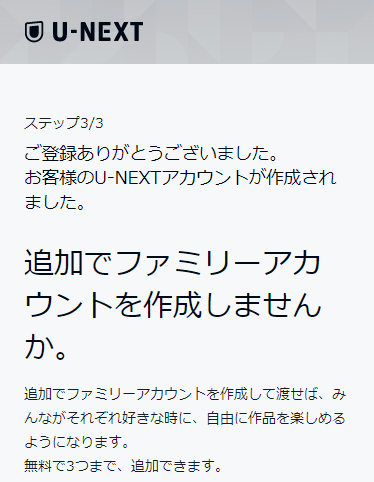
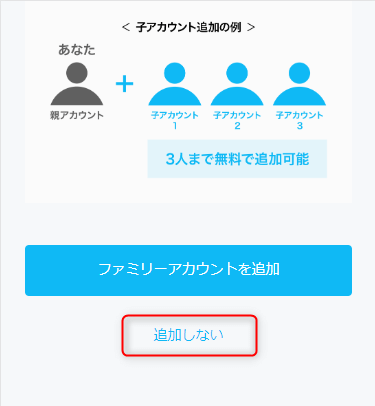
画面を下までスクロールし、「追加しない」をクリックします。
これでU-NEXT(ユーネクスト)の無料トライアルの申し込みがすべて完了しました。
お疲れ様でした!
※ファミリーアカウントとは、1つの契約で家族3人までのアカウントを追加できる機能のこと。
つまり1契約で合計4つのアカウントが所持でき、家族4人(4台の端末)でそれぞれ別の動画を楽しむことができるんです。
無料トライアルでもそれが可能なので、太っ腹だなぁと思います。
U-NEXT(ユーネクスト)の無料トライアルでよくある質問
ここからはU-NEXT(ユーネクスト)の無料トライアルに申し込もうとする方が疑問に思うことをQ&A形式でお答えしていきます。
無料トライアルなのになぜ支払い方法を入力しないといけないの?
U-NEXT(ユーネクスト)の無料トライアルは、有料会員になってもらう前の「おためし」として用意されています。
1ヶ月の無料期間が終わったあとにスムーズに有料会員になってもらうために、支払い方法の入力が求められるわけです。
ただ、もちろん、無料トライアル期間内に解約手続きをすれば、一銭も払わずに視聴することは可能です。
※無料トライアル期間から1日でも過ぎると、1ヶ月分の料金が請求されます。
デビットカードは支払い方法に選択できる?
デビットカードをU-NEXT(ユーネクスト)では直接的には支払いに選択できません。
クレジットカードが無い方は、キャリア決済(ドコモ・au・ソフトバンク)を選択されると申し込みが楽です。
無料トライアルでもらえるポイントは?
正式な会員になると毎月1,200ポイントもらえますが、無料トライアルでは600ポイントがもらえます。
この600ポイントは
- 映画のレンタル(約1本)
- 電子書籍(マンガ・ラノベ・一般書)の購入
- 映画チケットの割引(600円分)
といった使い方ができます。
1,500円の映画チケットを購入するならポイント(600円分)が割引に使え、900円で鑑賞できます。
なお、600ポイント以上、映画のレンタルやマンガの購入をするとその分の料金は課金したとみなされて請求されるのでご注意ください。
無料トライアル中に解約したらどうなる?
無料トライアル中に解約すると、料金は一切発生しません。
ただし、無料トライアル期間の日数が残っていても解約の手続きをした途端、動画や雑誌などの視聴・閲覧は一切できなくなります。
無料トライアルの2回目はできない?
無料トライアルは「1アカウントで1回のみ」というルールです。
この「1アカウント」の判定は携帯電話番号で識別していると思われるので、基本的には「1人1回限り」です。
同じ家に住む家族が申し込む場合は、別の携帯電話番号が使われるため、特に問題はないでしょう。
無料トライアルの再開はできる?
無料トライアル中に残り日数があるまま、間違って途中解約してしまう場合もあるでしょう。
その場合、残り日数分だけ無料トライアルを再開できるかというと、それは不可能です。
途中解約したとしても「1回」とカウントされるためなんですね。
\申し込みは5分もあれば完了!/
U-NEXT
「31日間の無料トライアル」を試してみる【全員に600ポイントをプレゼント中】
まとめ
U-NEXT(ユーネクスト)の無料トライアルのやり方をご紹介してきました。
一見複雑そうですが、やってみると想像よりスルッと簡単に済みます。
実際、私が行ったときは、迷う部分はなく5分もかかりませんでした。
ちゃちゃっと済ませて、U-NEXT(ユーネクスト)の使用感をご自身でお確かめになってみてください。
なお、申し込む前にU-NEXT(ユーネクスト)の利用者の生の声を知りたい方は「U-NEXT(ユーネクスト)の評判と口コミまとめ!私のレビューと評価も」をご覧ください。
